win7怎么分区
发布时间:2017-06-26 15:16
刚买回来的电脑,我们可能要对它分区。那么win7怎么分区呢?下面就让jy135小编来告诉大家吧,欢迎阅读。
1、鼠标右击“计算机”,选择“管理”标签;打开“计算机管理”窗口。选择 “存储管理”打开“磁盘管理”页面。
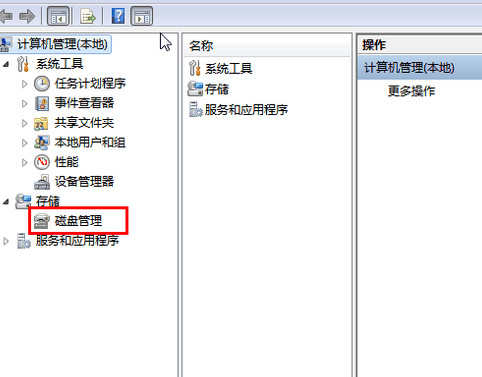
2、右键单击选择要压缩的磁盘(本例选择D盘),快捷方式选择“压缩卷”在输入压缩空间量(MB)里填写要压缩出的空间量,如果要压缩出50G,就填写50*1024=51200,选择"压缩"按钮。
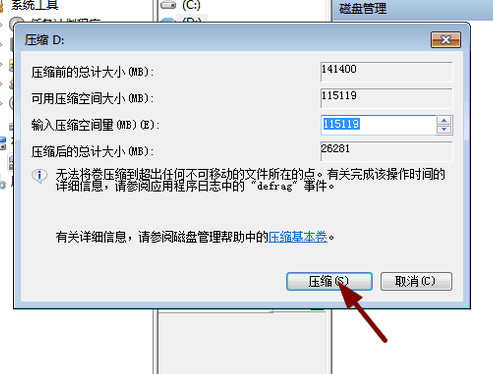
3、压缩后会发现多出一块 未分区磁盘(绿色分区);右键弹出快捷菜单选“新建分区”打开新建简单卷向导,一路下一步,在简单卷大小里填写要新建磁盘的大小,下一步。
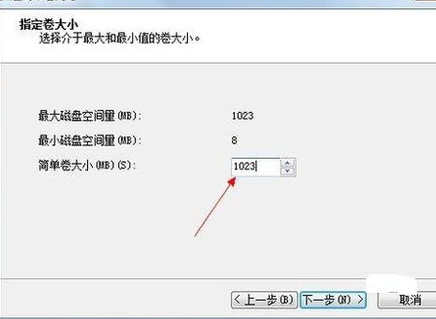
4、选择驱动器 磁盘号,下一步。
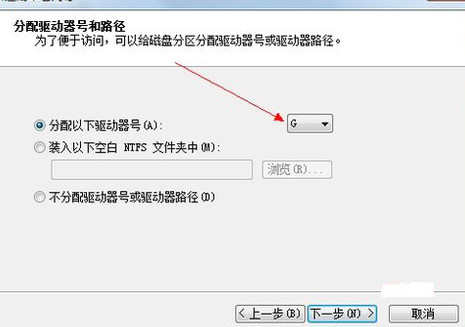
5、选择文件系统格式,然后在执行快速格式化前打钩,下一步。
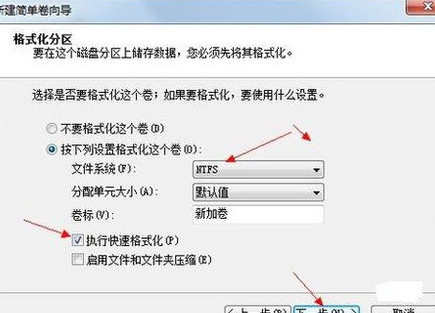
6、点击“完成”按钮,新建磁盘完成!
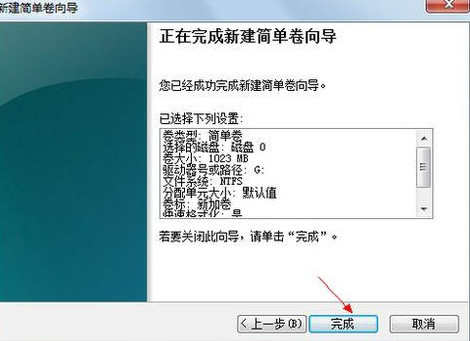

win7怎么分区的评论条评论